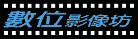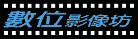CyberLink PhotoDirector風景編修 發表於:2012-01-02 17時 R.J, 瀏覽人次: 137237 大家好......好久不見啊!在上篇人像編修寫完以後,想必大家一定覺得很奇怪,怎麼好像沒有後續文章了呢?別急別急,要寫文章也要有可以稍微上得了檯面的相片啊!所以這陣子先去拍照,才有素材儘量不傷大家眼睛。當然這一篇,就從Cyberlink PhotoDirector風景編修繼續寫囉!
這次用作風景編修範例的相片,是近來很夯的景點-忘憂森林,忘憂森林有多美,怎麼形成的,爬上去又有多累,這些不是本blog所要寫的。本篇要帶給大家的內容是-當你今天辛辛苦苦的爬上去,想要拍攝忘憂森林,當場很忘憂,回來也就很憂,各位別忘了忘憂森林的別名-迷霧森林,就算天氣再好,碰到雲霧的機會還是很高,要怎樣讓影像色彩還原至滿意的程度,就考驗影像軟體的功力了!
別懷疑,最上面一張是經過後製處理完成的影像,下面這張就是原稿!有時還真想請大家玩玩「大家來找碴」咧!
PhotoDirector風景修圖第一步-白平衡設定
當然不只是風景,所有數位影像修圖第一重點都應該是白平衡,白平衡的正確與否,大大的影響視覺感受,包括色度、彩度、飽和度、準焦等,好的白平衡就會看起來有躍然紙上的感覺。不過風景白平衡準確與否,有時還挺主觀的,但可以利用的白平衡設定下拉選單,幫助我們快速找到想要的白平衡。
|
白平衡-拍攝時設定
|
白平衡-日光
|
|
白平衡-陰天
|
白平衡-自動
|
風景修圖第二步-色調設定
這裡不再贅述色調的意義。Cyberlink PhotoDirector色調可調整的選項包括:曝光、黑色值、亮部、暗部、亮度和對比。但解釋再多,都不及直接按下仙女棒來的快啊!
只要輕輕的按下仙女棒(自動色調),就會由不只會挑花生的電腦幫忙調整喔!
按下仙女棒使用「自動色調」就完工了嗎?還沒有!再等一下下,下方還有「色澤」選項可以調整,其中包括有清晰度、鮮豔度和飽和度三個選項可調整,建議可以適度的調整其中的「鮮豔度」和「飽和度」,在稍有霧翳感的風景照中,使用這兩個選項可以讓色彩較容易被還原。在此「鮮豔度」調整數據為30,「飽和度」調整數據為20。
風景修圖第三步-色階設定
色階是指顏色的階調,色階越長,當然顏色的層次感就越好,而色階也包括對特定色彩明暗比的設定,但看到這裡,應該已經有七成以上的人會感到吃力了,沒關係,Cyberlink PhotoDirector特別提供下拉選單供選擇。通常會建議選用「中對比」或是「高對比」,顏色會看起來比較艷麗、飽滿。
|
色階風格檔-標準
|
色階風格檔-平實
|
|
色階風格檔-中對比
|
色階風格檔-高對比
|
風景修圖偷吃步-風格檔
其實,以上第一至第三步,都可以利用套用風格檔的方式來處理,只要切換至「風格檔」視窗,選擇一個覺得最適當的風格檔套用,立即就可以看出效果喔!
風景修圖第四步-HSL/色相設定
這可是Cyberlink PhotoDirector相當精華的部分,前面的白平衡、色調、色階調整以後,還覺得顏色不夠讚?或是希望能針對局部顏色做調整?那HSL/色相設定就一定非會不可。
看到八個調整滑桿就頭暈嗎?不用擔心,左側上下箭頭的符號,才是我們要學會的工具,只需要將此工具放在想要調整該顏色亮度的地方,那個不只會挑花生的電腦就會幫你設定好相對應的顏色,滑鼠往上移動就是增加亮度,滑鼠往下移動就是減少亮度,就這麼簡單,就連歐吉桑也可以輕易操作喔!
請注意箭頭位置,這裡是選擇左上角的綠色水草部分,因為黃綠互為補色,所以「黃色」和「綠色」滑桿就同時被選中了。
請注意畫面中間附近,此時選擇的是水中倒映的藍色部分,因此調整時「藍色」滑桿調整較多,但還稍帶一點「紫色」。
最後在右側部分也稍微調整一下,此時有一點「水綠色」被選中。
風景修圖第五步-細節設定
在此要做最重要的一件事,就是設定「銳利度」,數位影像經過處理以後,需要銳化處理,才不會讓影像感覺霧霧的,因此「銳利度」調整一定是必須的,但過度的銳利,又會讓影像感覺太假,在此根據以往修圖經驗,將「總量」設定為30,「半徑」設定為5,看起來效果似乎還不錯。
|
銳利度調整前
|
銳利度調整後(總量:30,半徑:5)
|
風景修圖遮羞步一-調整筆刷
有時影像的特定位置想要進行特殊處理,Cyberlink PhotoDirector的調整筆刷也是一獨門招數。在上方的「區域調整工具」中,選擇「調整筆刷」,在想要調整的區域塗抹一下。哇!好厲害,筆刷可以用到這麼神,在枯木上能這麼精準選取。其實不是樹厲害,而是PhotoDirector厲害,會根據影像中的形狀和顏色,自動選取適當的區塊,有點像是Adobe Photoshop的「選取顏色範圍」,也有點像是Capture NX 2的「選擇控制點」。
「調整筆刷」和上面提到的「色相」設定並不一樣,「色相」設定是以顏色為基礎,影像中所有相關顏色部分都會同時受到影響,而調整筆刷則是被選取的範圍才會受到影響,兩者一起使用,就可以隨心所欲針對畫面的整體或局部進行調整,當然「調整筆刷」也可用來降低反差,會有很大的幫助。
風景修圖遮羞步二-斑點移除
風景攝影在拍攝時最難的就是出現無法移除的雜物,在人像攝影還可以稍微用主體遮掩,或是等待不相干的人移動以後再拍,可煞風景的靜物卻不會自己走掉,當然也可以利用主體或是光線在拍攝時修飾,但像範例相片中,取局部就失去來忘憂森林拍攝的意義,又無法以光線掩飾時,那「斑點移除」就是很需要學會的工具了。
「斑點移除」比較像是Photoshop的「選取修圖工具」(Patch Tool),點擊畫面後會出現綠色和灰色圓框,綠色框是被修改區域,灰色框是複製來源區域,本圖因為畫面中元素較多,無法以很少、大塊的區域複製使用,就只好多用一些選取框囉!不過說真的,也就因為得選幾十組複製框,又必須選取適當大小和移動到適當位置,和一些智慧型修補工具相比,還有可以更進步的空間,但現階段還可以用這樣的方式讓影像更完美。
以上是初步操作CyberLink PhotoDirector的實測心得與感想,本評測報告非Cyberlink製作,純為以往影像處理軟體操作經驗比較,絕對憑良心公平測試,雖力求客 觀,但仍難免有主觀感受,還請多包涵!
原文作者:
Cedarsu蘇老師
http://blog.xuite.net/cedarsu/cedarsublog/51954966
|